Věděli jste, že na Google Meet je možná změna pozadí (background) a také jeho rozmázání? Návod zde.
Postup jak na to
Protože už Meet od Google pro online výuku určitě používáte, najeďte na známou adresu https://meet.google.com/.
Zde zahájíte novou schůzku, nebo se případně připojte k té již existující.
Následně vpravo dole klikněte na tři tečky a poté na volbu Změnit pozadí.
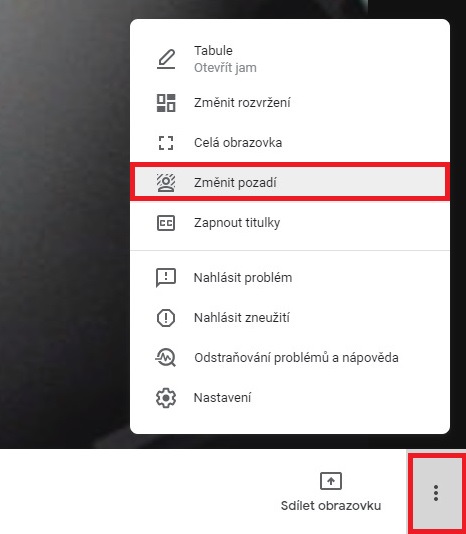
Někomu může stačit pouze rozmazat pozadí za vámi, máte tam volby dvě hned nahoře vpravo pod obrázkem, buď rozmazání slabší nebo silnější, jak vidíte níže.
Můj obličej zůstal ostrý, ale tolik, že jsem ho radši vymazal :)
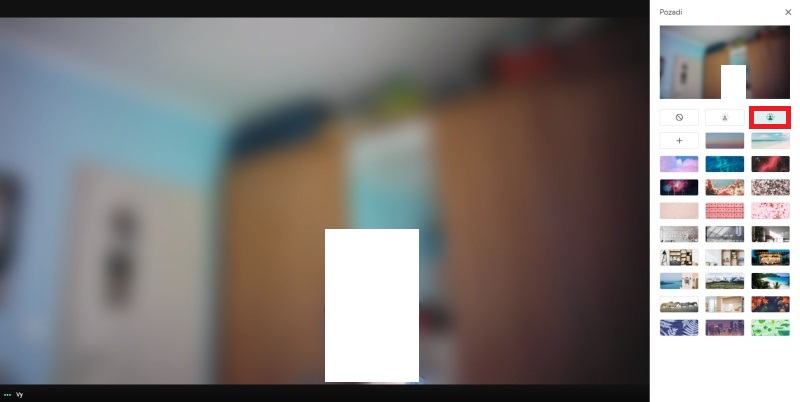
Pozadí změníte jedním z obrázků, který máte také vpravo, je jich tam dost, ale není problém tam doplnit i ten svůj oblíbený a nahrát jej z disku.
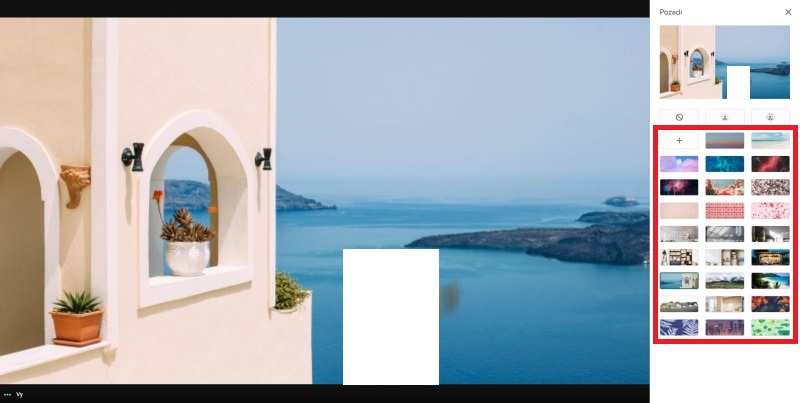
Důležitá informace
Aby vám toto šlo nastavit, je nutné mít prohlížeč Google Chrome. Zkoušel jsem to ve Firefoxu a tam to nejde, neboť to menu na změnu pozadí tam vůbec není.
Odkazy:
- Nastavení pozadí v MS Teams
- Tapeta jako pozadí PC ve Windows 10
- IP webcam. A z mobilu je kamera do pc
- Rozmazaná tapeta Windows na přihlašovací obrazovce
já tam nemám změnit pozadí
Leono a četla jste návod řádně, s tím, že volba je tam až po zahájení schůzky?